
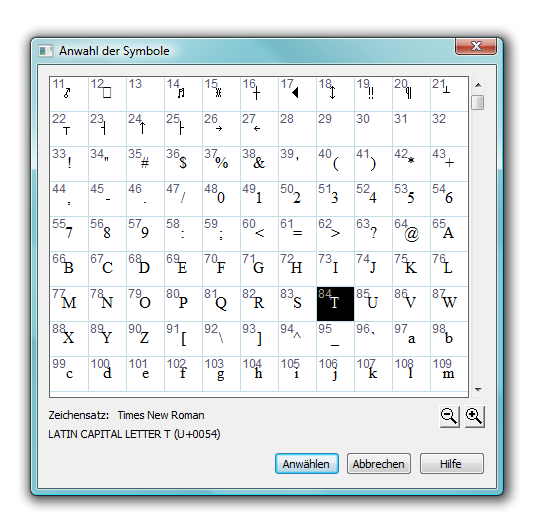
Wie Sie dahin kommen
Sie gelangen zu dieser Dialogbox, indem Sie das Optionsfeld Symbol markieren, dass an verschiedenen Stellen im Programm erscheint, wie z. B. in den Dialogboxen:
Oder:
- Wählen Sie Textblock > Einfügen > Symbol, oder Text > Symbol einfügen, wenn Sie mit dem Textblock oder dem Text-Werkzeug arbeiten.
- Wählen Sie in der Dialogbox „Artikulationsdesign“ eines der Felder Original und Umgekehrt klicken
Klicken Sie ein Zeichen einmal, um sich den Unicode-Namen des Zeichens anzeigen zu lassen.
Was es bewirkt
Diese Dialogbox ist einfach eine Auswahl-Palette, in der Sie sich jeden Buchstaben, jede Zahl oder jedes Symbol aus dem angewählten Zeichensatz aussuchen können, indem Sie es doppelklicken (oder indem Sie dessen Tastaturäquivalent eingeben und „Anwählen“ klicken). Finale reagiert darauf so, dass es das entsprechende Zeichen aus dem System-Zeichensatz in das Textfeld „Symbol“ einträgt; wenn das Symbol in der Partitur erscheint, wird es jedoch genauso aussehen wie in der Dialogbox „Anwahl der Symbole“. In der Dialogbox wird der momentan für das Element ausgewählte Zeichensatz angezeigt.
- Zeichensatz. Der aktuell angewählte Zeichensatz wird angezeigt.
- Anwählen. Anstatt eines der Zeichen doppelt zu klicken, können Sie es auch einmal und dann „Anwählen“ klicken. Sie kehren zu der vorhergehenden Dialogbox zurück.
- Abbrechen. Klicken Sie „Abbrechen“, um zur vorhergehenden Dialogbox zurückzukehren, ohne ein Zeichen angewählt zu haben.
Siehe auch:
Werkzeug für Vortragsbezeichnungen

